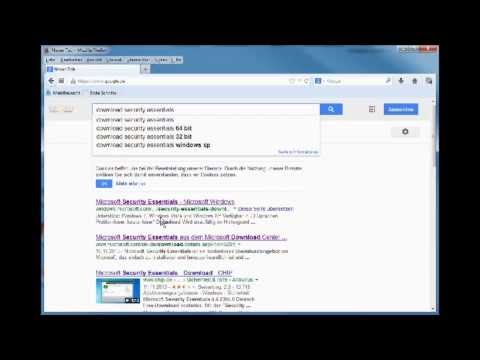
Inhalt
ist ein Wiki, was bedeutet, dass viele Artikel von mehreren Autoren verfasst wurden. Um diesen Artikel zu erstellen, haben 10 Personen, einige davon anonym, an seiner Ausgabe und seiner Verbesserung im Laufe der Zeit teilgenommen.Benötigen Sie eine schnelle und leichte Virenschutzlösung für Ihren Windows-PC? Microsoft hat ein Antivirenprogramm erstellt, das Windows-Benutzern kostenlos zur Verfügung steht. Sie können es in wenigen Minuten herunterladen und installieren. Siehe Schritt 1 unten, um zu beginnen.
Stufen
-

Besuchen Sie die Security Essentials-Website. Es sollte das erste Ergebnis für "Microsoft Security Essentials" einer Internetsuche sein. Security Essentials ist ein kostenloses Programm für Windows, das vor Malware und Viren schützt.- Auf Ihrem System sollte immer nur ein Virenschutzprogramm installiert sein.
-

Klicken Sie auf die Schaltfläche "Jetzt herunterladen". Der Download der Installationsdatei startet automatisch. Abhängig von Ihren Browsereinstellungen müssen Sie die Datei möglicherweise akzeptieren, bevor der Download beginnt.- In Windows 8 ist Security Essentials vorinstalliert, und die Schaltfläche Herunterladen ist unter Windows 8 nicht verfügbar.
-

Führen Sie die Installationsdatei aus. Öffnen Sie die heruntergeladene Datei, um mit der Installation von Microsoft Security Essentials zu beginnen. Die meisten Benutzer können alle Standardinstallationseinstellungen beibehalten.- Sie müssen die Bedingungen der Lizenz lesen und akzeptieren, bevor Sie das Programm installieren können.
-

Stellen Sie sicher, dass die Firewall aktiviert ist. Vor dem Start der Installation können Sie die Windows-Firewall aktivieren, wenn keine andere Firewall vorhanden ist. Stellen Sie sicher, dass dieses Kontrollkästchen aktiviert ist, um den Schutz Ihres Systems zu gewährleisten. -

Schließen Sie die Installation ab. Sobald die Installation abgeschlossen ist, können Sie ein Kontrollkästchen aktivieren, um sofort mit der ersten Analyse zu beginnen. Wenn Sie Ihren Computer herunterfahren möchten, können Sie das Kontrollkästchen deaktivieren und die Analyse später ausführen. -
Legen Sie einen geplanten Scan fest. Klicken Sie in Security Essentials auf Einstellungen und dann auf die Option "Geplanter Scan". Sie können festlegen, wann Ihr Computer Ihre Dateien automatisch auf Viren und Malware überprüfen soll.- Wenn Sie können, planen Sie Ihre Scans für Zeiten, in denen Sie Ihren Computer nicht verwenden. Dies verringert die Auswirkungen auf Ihre Arbeit.
-

Stellen Sie einen beliebigen Parameter ein. Auf der Registerkarte Einstellungen können Sie das gewünschte Programm anpassen. Sie können die Analyse heruntergeladener Dateien aktivieren oder deaktivieren, bestimmte Dateien ausschließen und vieles mehr. -

Halten Sie das Programm auf dem neuesten Stand. Verwenden Sie die Registerkarte Aktualisieren, um sicherzustellen, dass Ihre Dantivirus-Definitionen auf dem neuesten Stand sind. Microsoft Security Essentials sollte eigenständig aktualisiert werden. Sie können dies jedoch von Zeit zu Zeit überprüfen, insbesondere wenn Ihr Computer nicht immer mit dem Internet verbunden ist.